Pada artikel sebelumnya, saya menceritakan tentang usaha untuk membuat artikel di Blogger dari BlackBerry. Untuk urusan teks artikel, saya tidak menemukan hambatan yang berarti. Namun, saat akan meng-upload gambar untuk melengkapi postingan, saya mengalami kendala yang cukup membuat pusing.
Kendala yang saya jumpai ketika ingin memasukkan gambar atau foto ke dalam konten artikel adalah tidak berhasilnya saya menggunggah gambar yang file-nya dipilih dari pustaka gambar BlackBerry. Saya sudah mencobanya berkali-kali, tetapi tetap saja mengalami kegagalan. Pasalnya, terdapat keterangan "ditolak server" saat meng-upload gambar sehingga prosesnya selalu terhenti.
Sepertinya saya harus mencoba cara lainnya untuk memasukkan gambar ke dalam artikel ini. Ternyata, ada beberapa cara lain dalam mengunggah foto ke dalam posting Blogger ini. Salah satunya adalah dengan menggunakan URL gambar yang sudah ter-hosting sebelumnya. Lalu, bagaimanakah cara agar gambar kita ini ter-hosting di bp.blogspot.com? Kita bisa saja menyimpan gambar di tempat lain. Namun, jika menyimpan gambar di lain tempat, maka gambar berpotensi tidak menjadi thumbnail di home page blog.
Nah, solusi yang saya lakukan untuk mengatasi tidak bisanya unggah gambar di Blogger melalui BB Curve 9230 ini adalah dengan menggunakan email. Bagaimana caranya? Silakan simak langkah-langkahnya berikut ini.
Pertama, saya membuat blog baru. Blog yang dibuat adalah blog yang 'asal' saja. Jadi, jangan terlalu dipikirkan mengenai nama dan alamatnya. Nantinya, blog ini akan dijadikan sebagai 'rumah' untuk foto-foto kita sendiri.
Setelah blog baru selesai dibuat, langkah selanjutnya adalah melakukan pengaturan email blog tersebut. Caranya, yaitu masuk ke "Setelan" > "Seluler dan email". Kemudian, di bagian "Email" pada "Mempublikasikan entri menggunakan email", isikan "Secret Word" sesuai yang diinginkan pada kotak yang tersedia sehingga akan menjadi, misalnya, klikmunadi.blablabla@blogger.com. Selanjutnya pilih "Segera publikasikan email". Lalu, jangan lupa klik tombol "Simpan setelan" yang ada di bagian atas. Nantinya, alamat ini akan menjadi alamat email tujuan kita.
Langkah berikutnya adalah masuk ke email gmail kita. Lalu, kita pilih menu "Tulis Email", tapi pilih yang "Versi Desktop" atau "HTML". Di kolom "Kepada", isikan alamat email tujuan kita yang tadi. Untuk kolom "Cc" dan "BCc" dikosongkan saja. Untuk kolom "Subject" isikan saja dengan judul artikel yang diinginkan. Kemudian, pada bagian "Lampiran", pilih gambar atau foto yang ingin di-upload. Sesudah itu, klik tombol "Kirim".
Nah, untuk mendapatkan URL gambar yang sudah kita unggah tadi, silakan kunjungi blog baru tersebut. Lalu, buka judul artikel yang sudah kita isikan sebagai "Subject" tadi. Arahkan kursor ke gambar yang ada di postingan tersebut. Kemudian, salin link gambarnya. Sampai di sini, kita sudah memperoleh URL gambar yang hendak kita unggah untuk artikel blog yang akan kita buat di blog lain.
URL gambar yang sudah kita miliki ini, nantinya tinggal kita masukkan saja ke kotak yang tersedia saat proses unggah gambar di blog yang lainnya.
Popular Posts
Subscribe Us
Most Popular
Travel
[getWidget results="3" label="Technology" type="list"]
Music
[getWidget results="3" label="Technology" type="list"]
Menu Footer Widget
Design by Templateify | Distributed by Gooyaabi
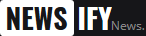





0 Comments